Standarddruckeinrichtung
In diesem Abschnitt wird der einfache Einrichtungsvorgang beschrieben, mithilfe dessen der Drucker ordnungsgemäß druckt.
Einlegen von Papier in den Drucker
Wählen Sie Drucker aus.
Wählen Sie Ihr Modell in der Liste Drucker (Printer) im Dialog "Drucken" aus.
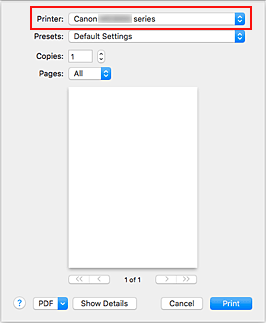
 Hinweis
Hinweis- Klicken Sie auf Details anzeigen (Show Details), um vom Einrichtungsfenster zur detaillierten Anzeige zu wechseln.
Auswählen des Papierformats
Wählen Sie unter Papierformat (Paper Size) das zu verwendende Papierformat aus.
Sie können auch die Anzahl der Kopien, den Druckbereich und die Druckrichtung festlegen.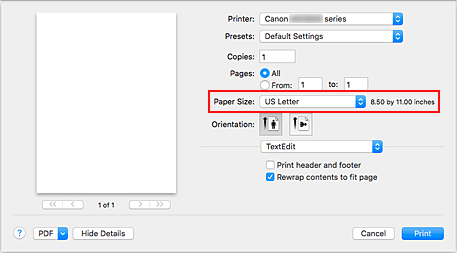
Wählen Sie im Popupmenü Qualität und Medium (Quality & Media) aus.
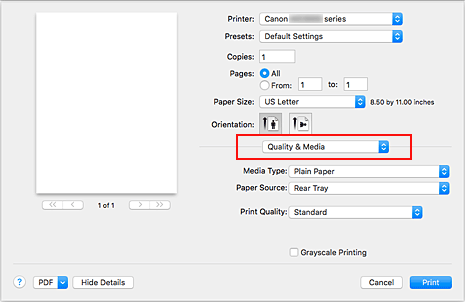
Auswählen des Medientyps
Wählen Sie den Medientyp aus, der in den Drucker eingelegt wurde.
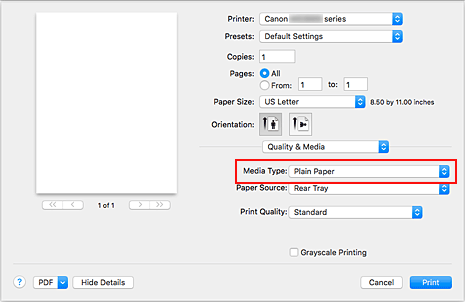
Auswählen der Druckqualität
Wählen Sie für Druckqualität (Print Quality) je nach dem beabsichtigten Zweck Hoch (High), Standard oder Entwurf (Draft) aus.
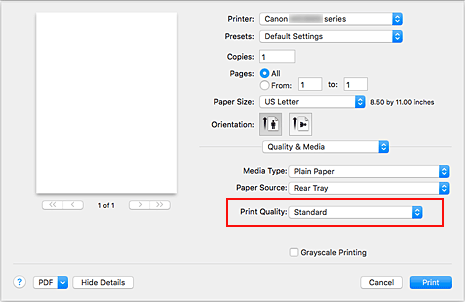
 Wichtig
Wichtig- Die Auswahl der Druckqualität hängt davon ab, welche Druckeinstellung Sie auswählen.
Klicken Sie auf Drucken (Print).
Wenn Sie den Druckvorgang ausführen, druckt der Drucker das Dokument im Abgleich mit dem Medientyp und dem Papierformat.
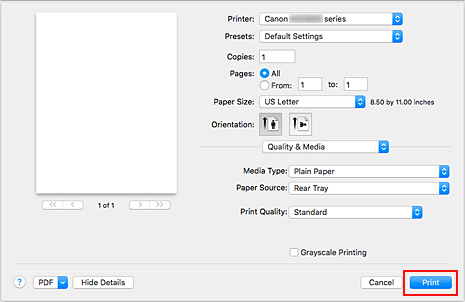
 Wichtig
Wichtig
- Wenn Sie in einer vor dem Starten des Druckvorgangs angezeigten Anleitungsmeldung das Kontrollkästchen Nicht mehr anzeigen (Do not show again) aktivieren, werden keine weiteren Anleitungsmeldungen angezeigt.
- Klicken Sie im Bereich Voreinstellungen (Presets) auf Aktuelle Einstellungen als Voreinstellung sichern... (Save Current Settings as Preset...), um die festgelegten Einstellungen zu speichern.


